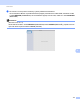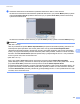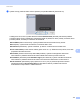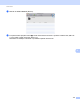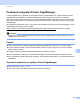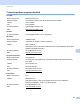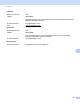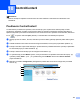Software User's Guide
Table Of Contents
- Príručka používateľa programov
- Použiteľné modely
- Definícia poznámok
- Upozornenie o zostavení a publikovaní
- DÔLEŽITÁ INFORMÁCIA
- Obsah
- Časť I: Ovládacie tlačidlá zariadenia
- Časť II: Windows®
- 2 Tlač
- Používanie ovládača tlačiarne Brother
- Tlač dokumentu
- Obojstranná tlač
- Simultánne skenovanie, tlač a faxovanie
- Nastavenia ovládača tlačiarne
- Prístup k nastaveniam ovládača tlačiarne
- Karta Základné
- Karta Rozšírené
- Karta tlačových profilov
- Podpora
- Karta Príslušenstvo
- Karta Porty
- Funkcie v ovládači tlačiarne BR-Script3 (emulácia jazyka PostScript® 3™)
- Status Monitor
- 3 Skenovanie
- Skenovanie dokumentu pomocou ovládača TWAIN
- Skenovanie dokumentu pomocou ovládača WIA
- Skenovanie dokumentu pomocou ovládača WIA (Windows Fotogaléria a Windows Faxovanie a skenovanie)
- Používanie aplikácie Nuance™ PaperPort™ 12SE
- Zobrazenie položiek
- Organizácia položiek v priečinkoch
- Rýchle prepojenia na iné aplikácie
- Aplikácia Nuance™ PaperPort™ 12SE umožňuje konvertovať text vo forme obrázku na editovateľný text
- Importovanie položiek z iných aplikácií
- Exportovanie položiek do iných formátov
- Odinštalovanie aplikácie Nuance™ PaperPort™ 12SE
- 4 ControlCenter4
- Prehľad
- Používanie aplikácie ControlCenter4 v Domácom režime režime
- Karta skenovania
- Karta PC-FAX (pre modely MFC)
- Karta Nastavenia zariadenia
- Karta Podpora
- Používanie aplikácie ControlCenter4 v Pokročilom režime
- Karta skenovania
- Karta PC-Copy
- Karta PC-FAX (pre modely MFC)
- Karta Nastavenia zariadenia
- Karta Podpora
- Karta Vlastné nastavenia
- Stručná príručka pre skenovanie
- Zmena nastavení tlačidla skenovania pre ponuku Skenovať do počítača
- 5 Diaľkové nastavenie (pre modely MFC)
- 6 Softvér Brother PC-FAX (pre modely MFC)
- 7 Nastavenie brány firewall (iba pre sieťových používateľov)
- 2 Tlač
- Časť III: Apple Macintosh
- 8 Tlač a faxovanie
- 9 Skenovanie
- 10 ControlCenter2
- 11 Diaľkové nastavenie (pre modely MFC)
- Časť IV: Používanie tlačidla pre skenovanie
- 12 Skenovanie (pre používateľov kábla USB)
- 13 Sieťové skenovanie (pre sieťových používateľov)
- Skôr než začnete používať funkciu Sieťové skenovanie
- Používanie tlačidla pre skenovanie na sieti
- Skenovať do e-mailu
- Skenovať do e-mail (e-mailový server, pre DCP-8250DN, MFC-8910DW a MFC-8950DW(T): štandardné, MFC-8510DN a MFC-8520DN: možnosť prevziať)
- Skenovať do obrázku
- Skenovať do OCR
- Skenovať do súboru
- Skenovať na FTP
- Skenovať na sieť (Windows®)
- Ako nastaviť nové predvolené nastavenie pre veľkosť súboru (Skenovať do E-mailu (E-mailový server), FTP a sieť, pre modely s 5-riadkovým LCD displejom)
- Ako nastaviť nové východiskové nastavenia skenovania do E-mailu(E-mailový server, pre model DCP-8250DN a MFC-8950DW(T))
- Používanie protokolu Web Services na skenovanie v sieti (Windows Vista® SP2 alebo vyššia verzia a Windows® 7)
- Index
174
Skenovanie
9
d Umiestnite dokument do automatického podávača dokumentov alebo na sklo skenera.
Ak dokument umiestnite do automatického podávača dokumentov, pre položku Mode (Režim) vyberte
možnosť Document Feeder (Podávač dokumentov) a pre položku Scan Size (Veľkosť skenovania)
vyberte formát dokumentu.
Ak dokument umiestnite na sklo skenera, pre položku Mode (Režim) vyberte možnosť Flatbed (Plochý).
Poznámka
• (Mac OS X 10.6.x)
Keď nie je začiarknuté políčko Detect Separate Items (Rozpoznať samostatné položky), dokument sa
naskenuje ako jedna položka a uloží sa ako jeden súbor. Keď je políčko Detect Separate Items
(Rozpoznať samostatné položky) začiarknuté, program zistí každý obrázok a uloží ich ako samostatné
súbory. Ak program automaticky neoreže dokument podľa vašich predstáv, môžete ho orezať manuálne:
kliknutím na tlačidlo Show Details (Zobraziť podrobnosti) vyvolajte dialógové okno a v ňom pretiahnite
kurzor myši cez časť, ktorú chcete skenovať.
• (Mac OS X 10.7.x)
Keď je pre položku Scan Size (Veľkosť skenovania) zvolená možnosť Detect Enclosing Box
(Zistiť obklopujúci rámik), dokument sa naskenuje ako jedna položka a uloží sa ako jeden súbor. Keď je
pre položku Scan Size (Veľkosť skenovania) zvolená možnosť Detect Separate Items
(Rozpoznať samostatné položky), program zistí jednotlivé obrázky a uloží ich ako samostatné súbory. Ak
program automaticky neoreže dokument podľa vašich predstáv, môžete ho orezať manuálne: kliknutím
na tlačidlo Show Details (Zobraziť podrobnosti) vyvolajte dialógové okno a v ňom pretiahnite kurzor myši
cez časť, ktorú chcete skenovať.